拜读科技未来关于Windows操作系统版本及支持周期的综合说明,结合了当前(2025年8月)的官方信息和技术文档:一、桌面操作系统Windows 11最新版本为24H2(22631.3447),支持周期至2026年10月需注意:Windows 10 21H2版本已于2023年6月终止服务,22H2版本为当前唯一支持的Windows 10分支Windows 1022H2版本(19045.6218)将持续获得安全更新至2025年10月微软推荐用户升级至Windows 11以获得长期支持Windows 7/8/8.1均已停止官方支持:Windows 7于2020年终止,Windows 8.1于2023年1月终止安全更新二、服务器操作系统Windows Server 2022基于Windows 10 21H2内核开发,支持周期长达10年(至2032年)默认启用经典菜单栏,强化硬件信任层等安全功能Windows Server 2012/2012 R2主流支持已结束,仅企业版可通过扩展支持计划获取补丁(至2023年10月)三、版本选择建议 企业用户:推荐Windows Server 2022或Windows 11专业版个人用户:建议升级至Windows 11 24H2版本老旧设备:Windows 10 22H2仍可短期使用,但需注意2025年10月的终止支持日期如需具体版本的下载或安装指导,可参考微软官方文档或MSDN系统库资源。
有时候我们在整理照片的时候需要一次性建立多个文件夹,因为我们想把照片分类,按人物或是地点建立文件夹,如果我们人工一个一个建立,要花费非常多的时间,那么有没有办法能够一次性建立多个文件夹呢?这样就能提高效率,节省时间了。事实上,Windows本身和第三方软件都支持批量建立文件夹。
方法一:利用Windows记事本批量新建文件夹
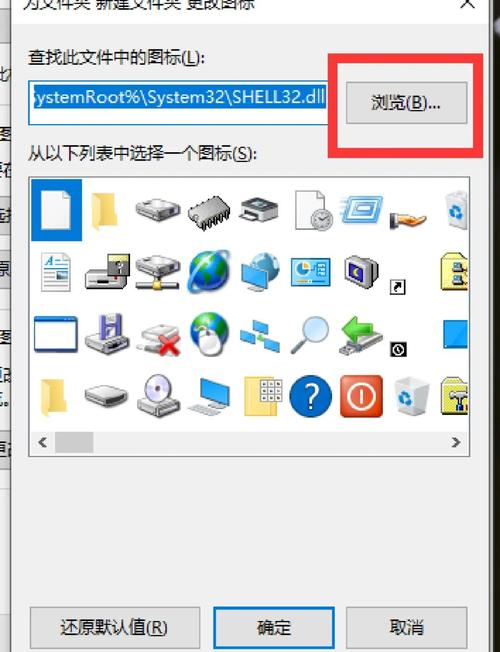
无论是 Win10 还是以前的 Windows,其实都可以通过批处理文件来新建文件夹。这是什么意思呢?批处理文件就是后缀为 “bat”的文件,它可以用记事本来编辑,下面先来简单举个例子。
我们新建一个 txt 文件,打开它,然后输入一行文字:md 001。
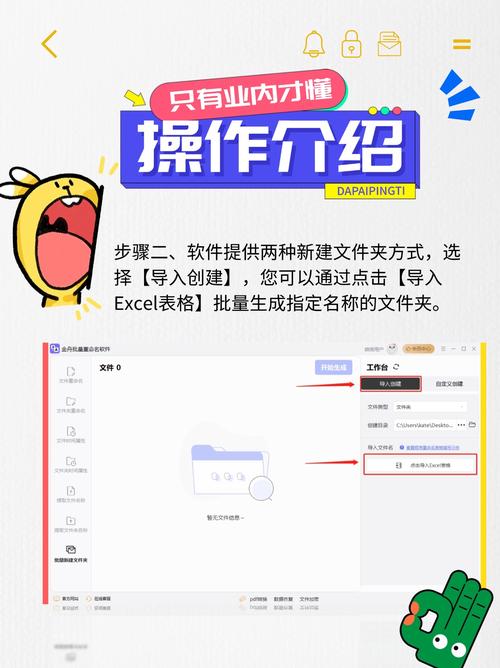
保存后,将 txt 文件的后缀名改为 “bat”,然后双击运行,你就会发现,同一个目录下多出了一个名为 “001”的文件夹。
我们继续做实验。如果在这个文件中,输入的文字是:
md 001
md 002
md 003
在记事本输入 “md xxx”并换行。
运行批处理文件,就可以发现瞬间建立起了 “001”、“002”、“003”这三个新的文件夹。
到了这里,相信大家都懂了。想要批量新建文件夹,只需要在 txt 文件添加一行行的 “md 文件名”,然后把 txt 文件保存为 bat 批处理文件即可。
手动一行行添加比较麻烦,有没有什么更快捷的方法?如果是比较规律的文件名,例如日期,其实可以用 Excel 来帮忙。
方法二:利用Excel帮忙
以日期为例,在 Excel 或者 WPS 表格中,利用快速拖动的方法,迅速建立大量 “md 日期”(xxx 可以是数字、日期等规律的命名)的行。
之后,将这些行直接复制粘贴到 txt 文本中。
最后按照将 txt 改为 bat 批处理文件的方法,就能轻松建立大量文件夹了。


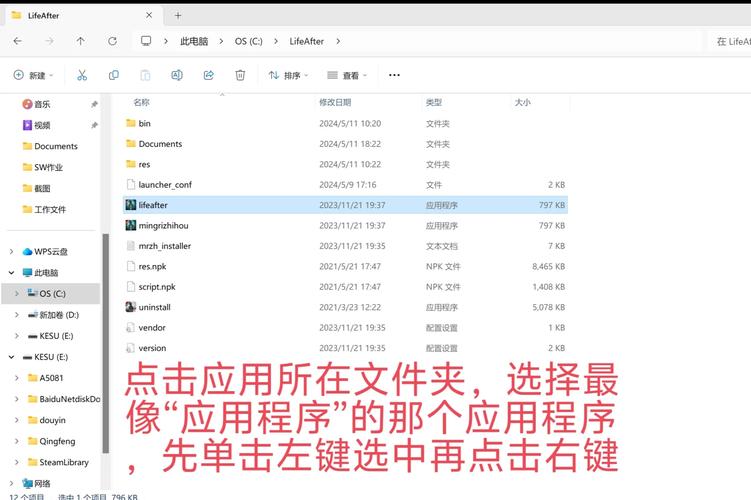
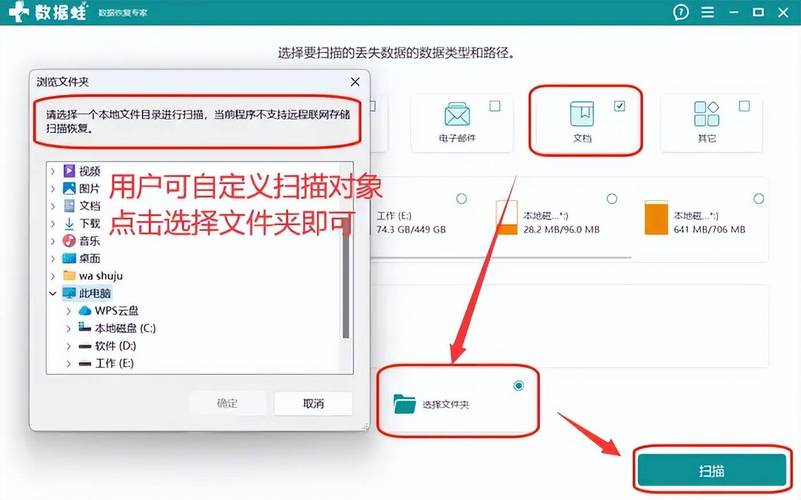
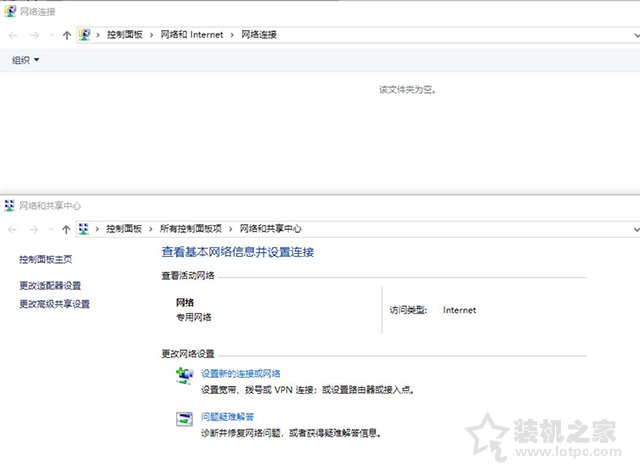
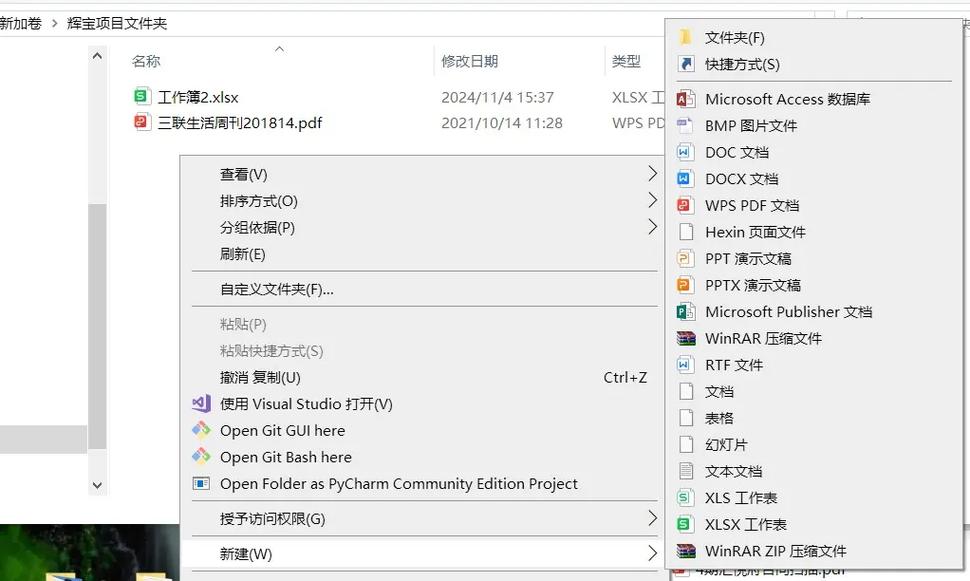
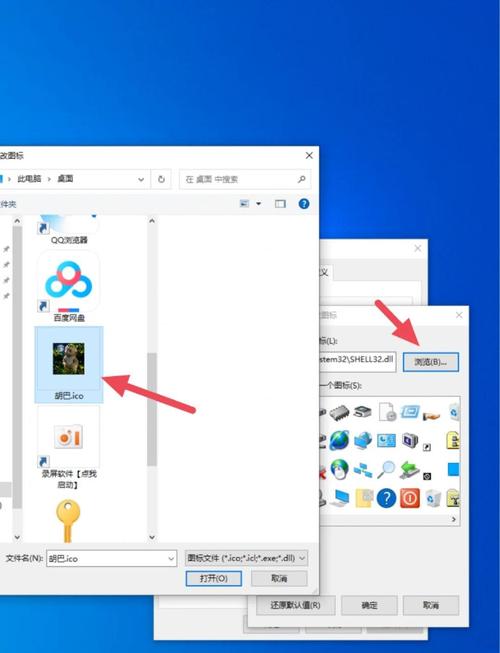


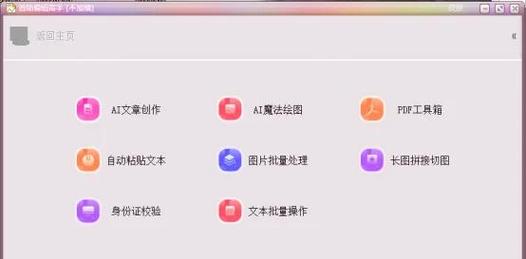
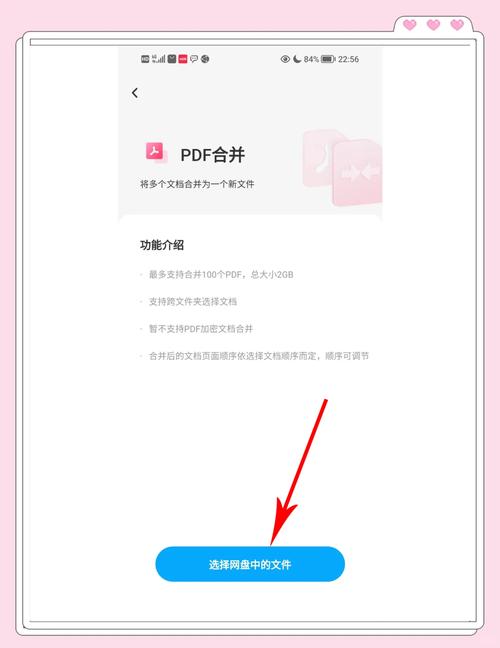
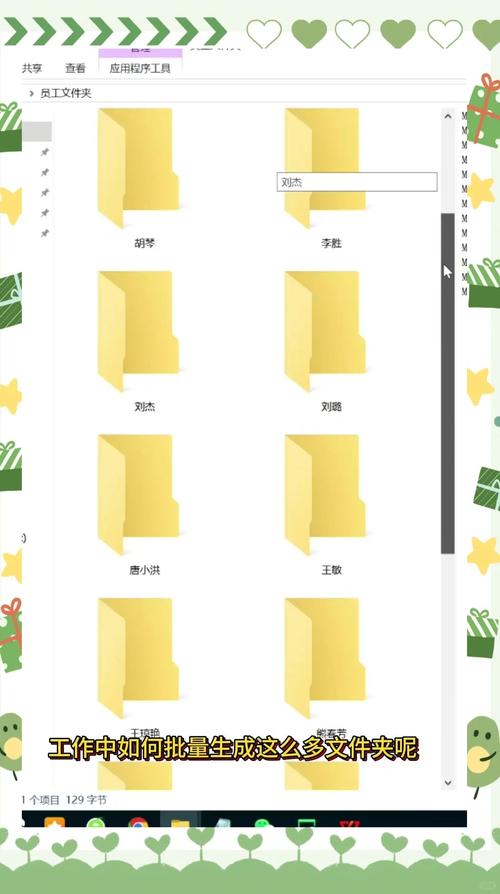
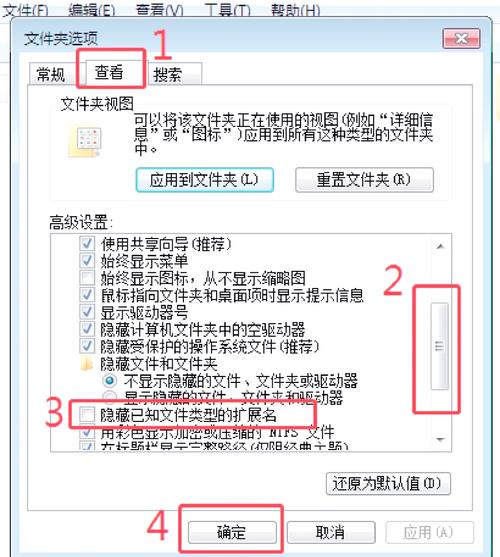

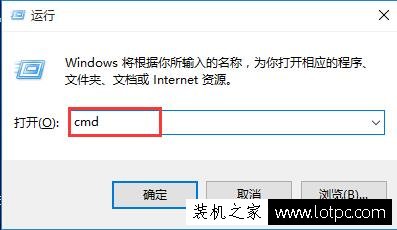
全部评论
留言在赶来的路上...
发表评论